Tabla de Contenidos
Si eres usuario de dispositivos Apple como iPhone o iPad desde hace bastante tiempo, habrás notado que la aplicación de mapas integrada de manera predeterminada en los dispositivos iOS ha mejorado considerablemente. Sin embargo para ser honestos, aun queda lejos de las posibilidades que ofrece su gran rival Google Maps. Esto hace que muchos usuarios de iPhone o iPad prefieran usar Google Maps para cualquier acción o proceso que involucre la navegación, localización o GPS.
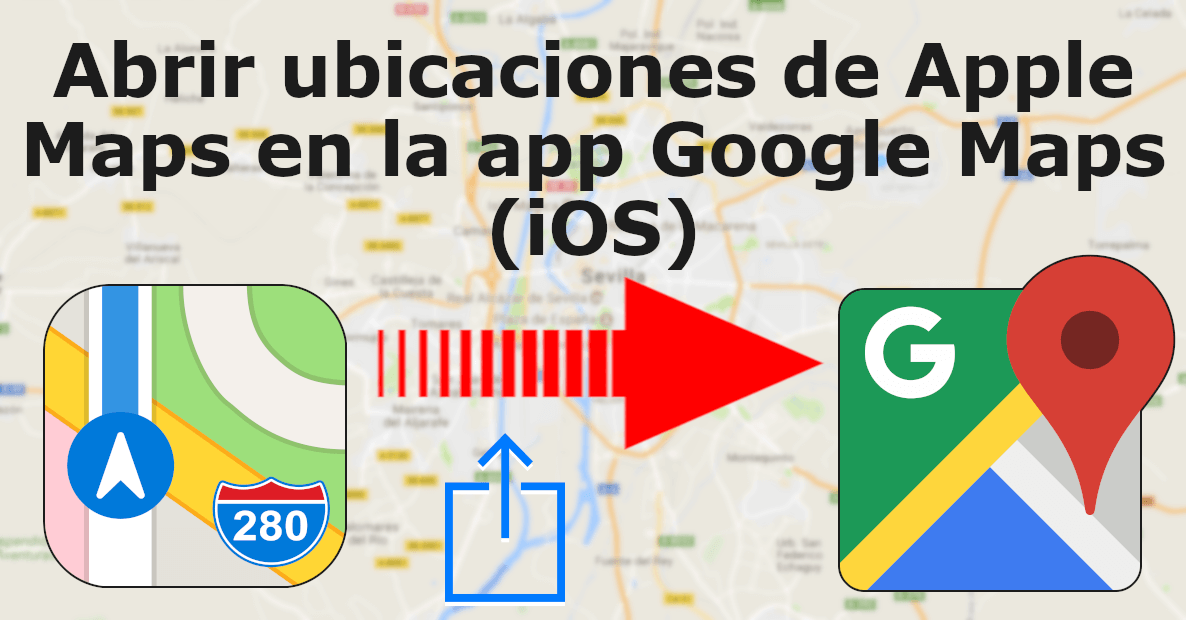
También te puede interesar: Como descargar y usar mapas de Google Maps sin Internet en dispositivos movil.
El problema es que Apple sabe que aun muchos usuarios prefieren usar la app Google Maps en lugar de Apple Maps y por ello fuerza a los usuarios a usar su aplicación. De esta manera cuando recibimos o encontramos unas coordenadas o ubicación e intentamos acceder a ellas, automáticamente se abrirán en la app predeterminada de Mapas de Apple.
Lo mismo ocurre para todo aquel que intente abrir una localización de Mapas de Apple en la aplicación Google Maps, ya que Apple no permite en sus dispositivos iOS exportar localizaciones de su app de mapas a otras de terceros como Google Maps.
En mi caso recientemente recibí por mensaje una localización desde la app Apple Maps, de esta manera cuando intenté acceder a ella, automáticamente se abría en la app Apple Maps de mi iPhone. Sin embargo yo quería abrirla en la app Google Maps instalada en dicho dispositivos. El problema es que en ningún momento se me mostró la opción de hacerlo.
Tras mucho buscar, descubrí que si que existe la posibilidad de abrir una localización de Apple Maps en la aplicación Google Maps de tu dispositivo iOS aunque para ser honesto, esta no fue intuitiva ni sencilla.
Dicho esto a continuación queremos mostraros paso a paso como exportar y abrir localizaciones / ubicaciones de Apple Maps en la aplicación Google Maps de un dispositivo iOS, ya ser iPhone o iPad.
Como abrir un enlace de Apple Maps en la aplicación de Google Maps.
Lo que haremos para poder llevar a cabo esta exportación será utilizar la información de longitud y latitud que los enlaces de Apple Maps contienen en su interior. De esta manera todo lo que tenemos que hacer será conseguir la URL de la ubicación desde dentro de la app de Apple Map.
Para ello tendremos que abrir la app Mapas de Apple de tu iPhone o iPad para una vez dentro buscar la localización deseada o simplemente pulsar sobre el lugar exacto que deseas visualizar en la app de Google Maps. Esto hará que se coloque el marcador o se destague el lugar deseado. Renglon seguido tendrás que deslizar la parte inferior de la pantlala hacia la parte superior de la misma.
Esto hará que deje al descubierto el menú con más detalles sobre la localización así como varias opciones de entre la cuales tendremos que seleccionar la de compartir. Cuando se muestren las opciones disponibles debermos seleccionar la de Copiar.
Una vez copiada la URL/enlace, deberás abrir la app de Notas para pegar el link recién copiado. Cuando esta se muestre en pantalla deberás localizar las coordenadas de longitud y latitud en el enlace. Estas son fáciles de identificar porque son dos números decimales separados por una coma. Cuando los hayas localizados, solo te queda seleccionarlos y copiarlo.
En este punto solo nos queda abrir la aplicación Google Maps y en el campo de búsqueda tendremos que pegar las coordenadas ya copiadas. Tras pegarlas, Google Maps realizará la búsqueda de dichas coordenadas y mostrará la localización de Apple Maps dentro de la app Google Maps. Evidentemnte esa ubicación estará totalmente funcional dentro de Google Maps para poder Llegar a ella o para conocer los detalles que tu desees.
Sin duda alguna es entendible que Apple intente fomentar el uso de sus aplicaciones predeterminada pero hoy en día la compatibilidad entre plataformas es fundamental. Afortunadamente Apple en iOS 12 ha dado un paso al frente y ya permitirá la compatibilidad de aplicaciones de mapas de terceros como Google Maps con Apple Car.
